Използвайте услугата ChatGPT без проблеми
- Важно е да се подчертае, че точната причина за грешката не винаги е очевидна и че екипът на OpenAI може да се опита да коригира проблема.
- В повечето случаи решението ще бъде извън вашите ръце и може да се наложи да го изчакате.
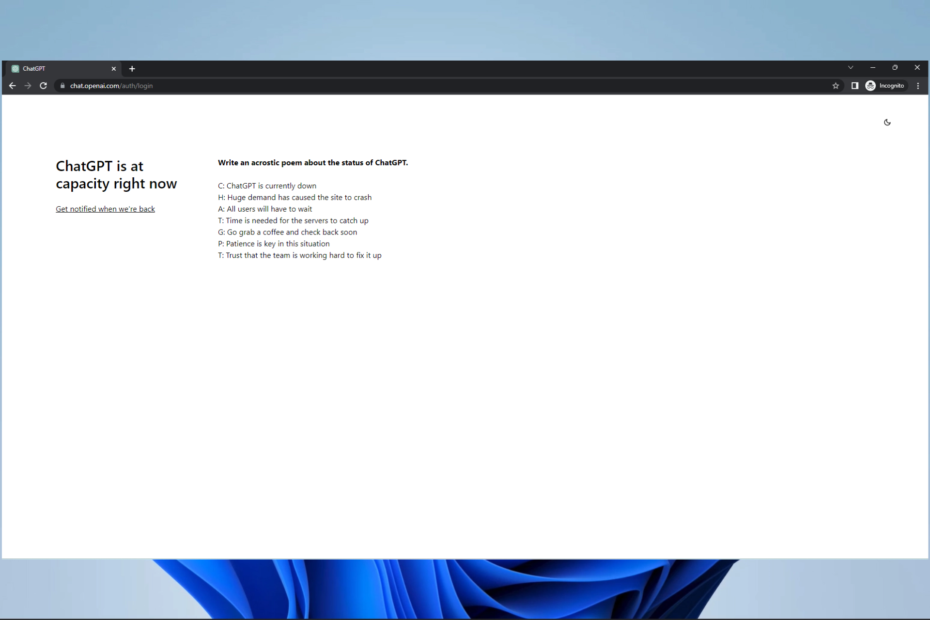
ChatGPT от OpenAI е мощен езиков модел за задачи за обработка на естествен език, като генериране на текст, езиков превод и др.
Потребителите обаче понякога могат да се сблъскат със съобщението за грешка, че ChatGPT е с капацитет. Това съобщение за грешка може да бъде объркващо и разочароващо, но има начини да го коригирате. Ще ви обясним причините и ще ви покажем най-добрите решения и заобиколни решения.

Сърфирайте в мрежата от множество устройства с повишени протоколи за сигурност.
4.9/5
Грабнете отстъпката►

Достъп до съдържание по целия свят с най-висока скорост.
4.7/5
Грабнете отстъпката►

Свържете се с хиляди сървъри за постоянно безпроблемно сърфиране.
4.6/5
Грабнете отстъпката►
Какво означава ChatGPT е в капацитет в момента?
Това съобщение за грешка се показва, когато сървърите на ChatGPT в момента са с максимален капацитет. Това означава, че твърде много потребители се опитват да достъп до ChatGPT едновременно, което води до претоварване на сървърите.
Тази грешка може да възникне по различни причини, като например следното:
- Голям трафик – Една от най-честите причини за тази грешка е внезапен скок в трафика към сървърите на ChatGPT. Когато твърде много потребители се опитват да получат достъп до ChatGPT едновременно, сървърите може да се претоварят и да не могат да се справят с търсенето.
- Неизправност на сървъра – Грешката може също да е резултат от неправилно работещ сървър. Това може да се дължи на хардуерен срив, софтуерни грешки или други технически проблеми.
- Проблеми с мрежата – Мрежови проблеми като бавна интернет връзка, DNS грешки или проблеми с маршрутизирането също могат да причинят грешката.
- Поддръжка и надстройки – Възможно е също така грешката да произтича от поддръжка или надстройки на сървърите на ChatGPT.
- Ограничена наличност – ChatGPT може да има ограничена наличност през определени часове или дни или ограничен капацитет поради цена или други фактори.
Експертен съвет:
СПОНСОРИРАНА
Някои проблеми с компютъра са трудни за справяне, особено когато става въпрос за повредени хранилища или липсващи файлове на Windows. Ако имате проблеми с коригирането на грешка, системата ви може да е частично повредена.
Препоръчваме да инсталирате Restoro, инструмент, който ще сканира вашата машина и ще идентифицира каква е грешката.
Натисни тук за да изтеглите и започнете да поправяте.
Важно е да се отбележи, че точната причина за грешката може да не винаги е ясна и че екипът на OpenAI може да работи за разрешаването на проблема. В някои случаи причината може да е комбинация от тези фактори.
Какво да правя, когато капацитетът на ChatGPT е зареден?
През повечето време проблемът е извън вашите ръце, така че ви препоръчваме да направите следното, преди да се потопите в каквото и да е сложно решение:
- Първата стъпка е да изчакате няколко минути и просто да опитате отново да получите достъп до ChatGPT. Ако временен пик причини проблема в трафика, сървърите може скоро да се върнат към нормален капацитет.
- Уверете се, че вашата интернет връзка е стабилна и не изпитвате проблеми с мрежата. Това може да ви пречи да получите достъп до ChatGPT.
- Навигирайте до ChatGPT уебсайт, щракнете върху иконата за чат в долния десен ъгъл и изберете Изпратете ни съобщение бутон. Те ще могат да предоставят повече информация за причината за проблема и да ви помогнат да го разрешите.
- Запазете само един екземпляр на услугата. Това е поправка, която е полезна за повечето потребители. Това е така, защото след като имате няколко екземпляра на ChatGPT в браузъра, сте по-склонни да получите това съобщение за грешка. Трябва да ги затворите всички и да отворите само един екземпляр на услугата.
1. Използвайте VPN
Понякога използването на проста VPN е разрешило този проблем за много потребители. Просто инсталирате който и да е VPN по ваш избор, след което опитайте да влезете отново в услугата ChatGPT и проблемът трябва да бъде разрешен.
Има много VPN мрежи, от които да избирате, но препоръчваме да използвате само най-добрите виртуални частни мрежи, тъй като те ще гарантират, че вашата поверителност и сигурност се поддържат, докато търсите в мрежата.
Един от най-надеждните VPN източници, които препоръчваме, е ExpressVPN защото има частен DNS, който прави вашите връзки не само по-безопасни, но и по-бързи.
Друга характеристика, която си струва да се спомене на този VPN е, че има силно AES-256 криптиране и a стриктна политика без регистрация, която незабавно подобрява вашата сигурност и поверителност, докато сърфирате в интернет.
2. Изчистване на DNS
- Натиснете своя Windows ключ.
- Тип команда и изберете Изпълни като администратор опция.
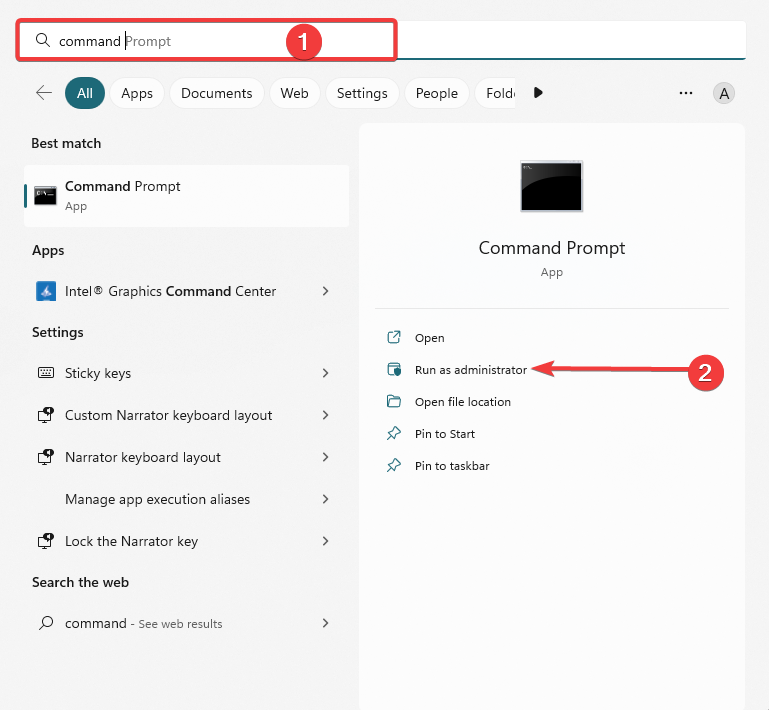
- Въведете скрипта по-долу и натиснете Въведете.
ipconfig /flushdns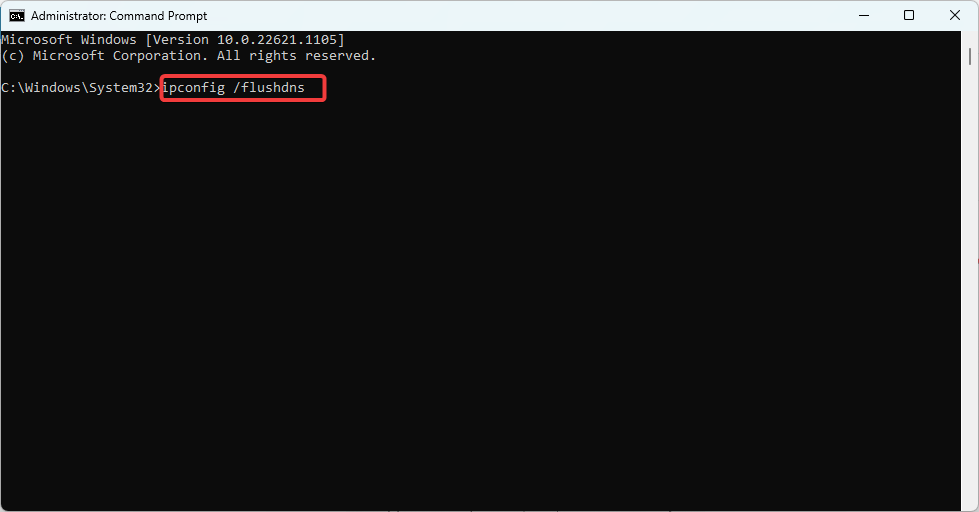
- След това изпълнете следния скрипт:
ipconfig /renew - Рестартирайте компютъра.
Следвайки тези стъпки, можете да коригирате грешката ChatGPT is at capacity right now и да се върнете към използването на този мощен езиков модел.
- Как да премахнете изображението на лентата за търсене на Windows 11
- Как да получите достъп и да използвате ChatGPT в Италия [Бърз байпас]
- Как да активирате зеления екран в Teams
- Грешка в ChatGPT в Body Stream: какво е това и как да го поправите?
Не забравяйте, че както при всяка технология, се очакват грешки и прекъсвания и е важно да бъдете търпеливи и да намерите алтернативни решения, ако е необходимо.
Все още имате проблеми? Коригирайте ги с този инструмент:
СПОНСОРИРАНА
Ако съветите по-горе не са разрешили проблема ви, вашият компютър може да има по-сериозни проблеми с Windows. Препоръчваме изтегляне на този инструмент за поправка на компютър (оценен като страхотен на TrustPilot.com), за да се справите лесно с тях. След инсталирането просто щракнете върху Започни сканиране и след това натиснете Поправи всичко.
![Как да интегрирате ChatGPT с Gmail [+ 5 умни съвета]](/f/08475e2643e3c528ab2a81a300518543.png?width=300&height=460)
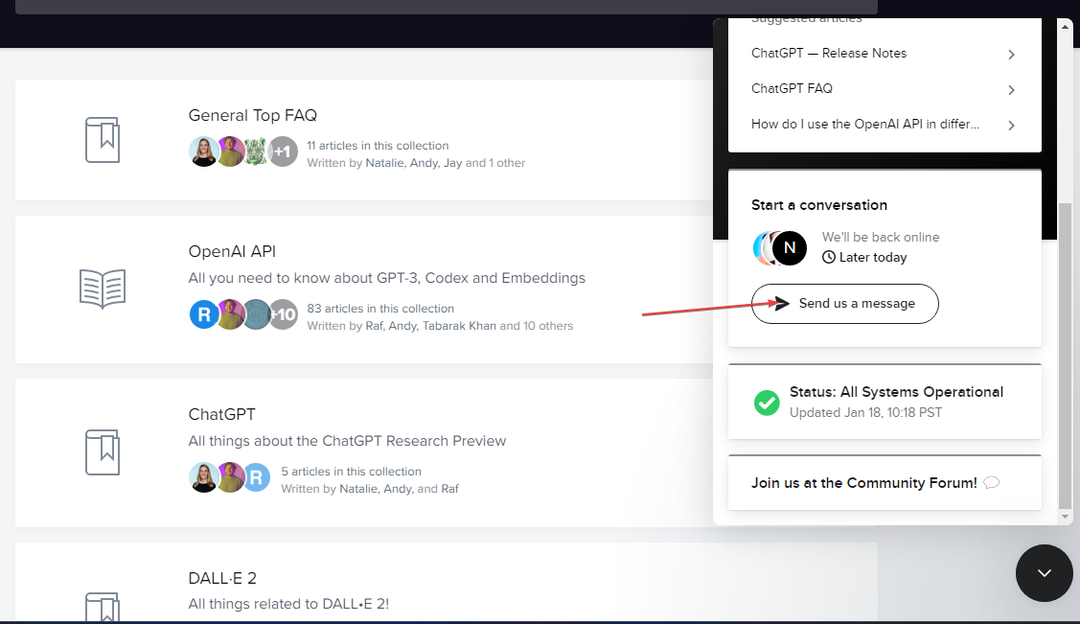
![Как да интегрирате ChatGPT с Discord [+ 5 интелигентни съвета]](/f/a2955b4f98f31c018a8f4fffc3d85ace.png?width=300&height=460)